目录
- docker
- 镜像操作
- 容器操作
- 开启DocNShMzjiDrdker的远程连接
- IDEA 下载 插件
- IDEA 推送镜像
- 安装mysql
- 安装nginx
- 部署项目
- 远程访问
- Docker 容器中文字体乱码问题
Docker
开启虚拟机,打开 finalshell 客户端
- 开启docker
service docker start
镜像操作
- 查看镜像
docker images - 搜索镜像
docker serarch 镜像名 - 拉取镜像
docker pull 镜像名:标签号例如:docker pull mysql:5.7.26 - 删除镜像
docker rmi 镜像ID/名称
容器操作
查询容器
docker ps, 查看所有容器docker ps -a删除容器
docker rm 容器ID/容器名开启容器
docker start 容器ID/容器名停止容器
docker stop 容器ID/容器名进入容器操作
docker exec -it 容器ID bash查看容器日志
docker logs Name/ID拷贝文件到宿主机
docker cp -a bb397b55cde0:/tmp/ /tmp拷贝文件到容器
docker cp -a /tNShMzjiDrdmp bb397b55cde0:/tmp/
开启Docker的远程连接
编辑文件 docker.service
vi /usr/lib/systemd/system/docker.service找到
ExecStart=/usr/bin/dockerd这一行将其改为如下内容:
ExecStart=/usr/bin/dockerd -H tcp://0.0.0.0:2375 -H Unix://var/run/docker.sock重新加载配置文件
systemctl daemon-reload重启docker
systemctl restart docker查看 2375 端口是否开放
netstat -n编程客栈lpt也可以直接访问
curl http://127.0.0.1:2375/info,如果有返回信息,则已开放
IDEA 下载 插件
PS:总觉得这个插件有bug,如在 容器里设置了参数不生效。。。
在 Settings->Plugins->Marketplace 搜索 docker
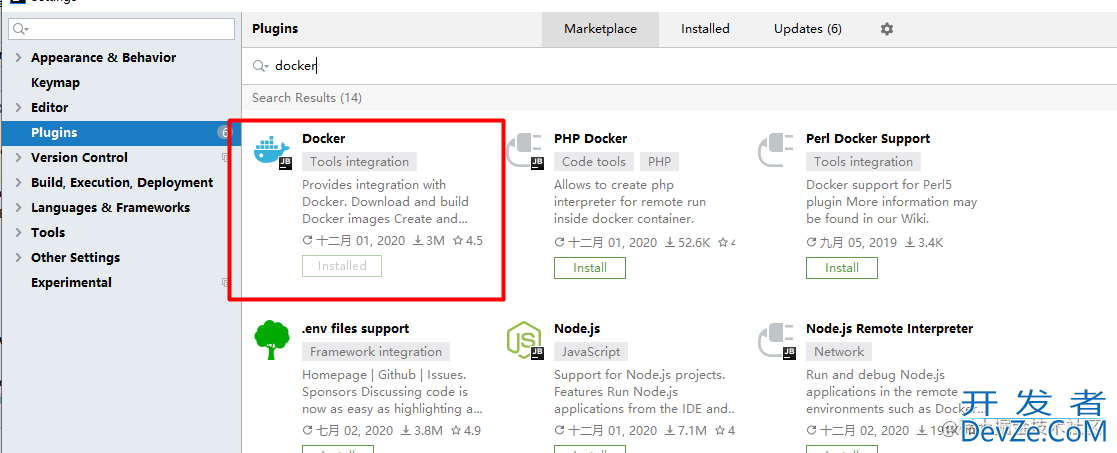
安装完重启 IDEA
然后在 Settings 里搜索 docker ,配置上docker 地址,下面显示 successful 即连接成功
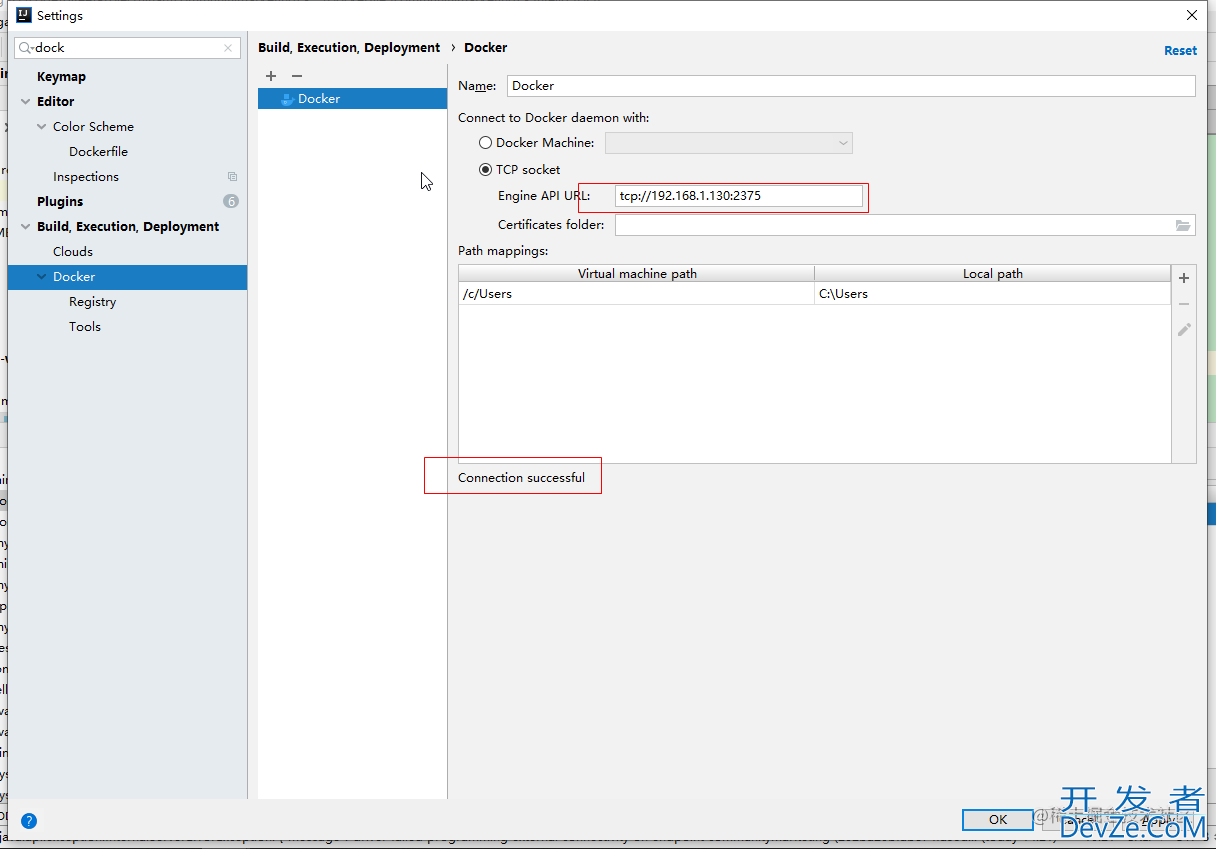
在 IDEA 页面的下面 有个 docker 的按钮,点开可以看到docker里所有的容器,所有的镜像

IDEA 推送镜像
首先maven clean 清理本地代码
maven package 打包本地项目,生成 jar
在 DockerFile 页面,编辑
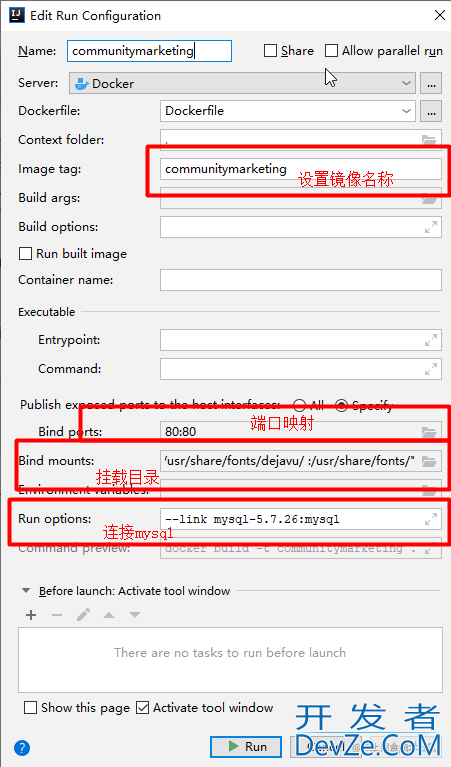
/usr/share/fonts/dejavu/
如果需要 docker里的mysql ,则 在配置文件里 这样写即可:
url: jdbc:mysql://mysql:3306/DBname?characterEncoding=utf8&useSSL=false&allowMultiQueries=true&serverTimezone=Asia/Shanghai
点击运行就可以将上面生成的 jar 打包成 docker 镜像,并上传到 docker 里。
如果项目依赖较多,需要较长时间
在IDEA 控制台就可以看到上传成功的 镜像,可以新建容器,运行
在IDEA 控制台也可以配置 容器的参数,比如端口映射,挂载文件,启动日志等,十分方便。
就酱,后台项目就启动完成了,物理机访问虚拟机ip 加上映射出来的端口号就可以访python问到接口了
不过,仅能访问后台接口不是我们最终要的效果,得有界面啊!
安装MySQL
拉取镜像
docker pull mysql:5.7.26启动
docker run -p 3306:3306 --name mysql:5.7.26 -e MYSQL_ROOT_PASSWORD=123456 -d mysql:5.7.26配置外网访问
进入容器
docker exec -it 47e74a93cf87 bash登录
mysql -uroot -p输入密码命令
grant all privileges on *.* to root@"%" identified by "123456" with grant option;刷新
flush privileges;之后就可以我们就可以在物理机上通过nvicate 来连接上。
安装nginx
拉取镜像: docker pull nginx
查看镜像: docker images
在宿主机创建配置文件目录
mkdir -p /data/nginx/{conf,conf.d,html,log}
nginx.conf
#user nobody;
worker_processes 1;
#error_log logs/error.log;
#error_log logs/error.log notice;
#error_log logs/error.log info;
#pid logs/nginx.pid;
events {
worker_connections 1024;
}
http {
include mime.types;
default_type application/octet-stream;
sendfile on;
#tcp_nopush on;
#keepalive_timeout 0;
keepalive_timeout 65;
#gzip on;
server {
listen 80;
server_name localhost;
#charset koi8-r;
#Access_log logs/host.access.log main;
location / {
index index.html index.htm;
root /usr/share/nginx/html;
charset utf-8;
try_files $uri $uri/ /index.html;
}
location ^~/api/ {
proxy_pass http://192.168.1.130:8080/;
}
#error_page 404 /404.html;
# redirect server error pages to the static page /50x.html
#
error_page 500 502 503 504 /50x.html;
location = /50x.html {
root html;
}
}
}
index.html
<!DOCTYPE html>
<html>
<head>
<meta charset="utf-8">
<t编程itle>docker搭建nginx</title>
</head>
<body>
<h1>docker搭建nginx映射成功</h1>
</body>
</html>
启动并挂载配置文件目录
docker run --name my_nginx -d -p 80:80 -v /data/nginx/conf/nginx.conf:/etc/nginx/nginx.conf -v /data/nginx/log:/var/log/nginx -v /data/nginx/html:/usr/share/nginx/html nginx
在物理机访问 虚拟机ip ,看是否成功
重启nginxdocker restart 容器ID
部署项目
- 将前端项目,build ,将生成的 dist 文件夹里的内容上传到 html 目录
- 在 nginx.conf 配置文件里配置后台接口地址
- 访问nginx 服务器ip,测试是否可以访问。
远程访问
经过上面的操作,我们已经可以在本地跑起来idea 里的项目了,在idea控制台也可以直接看到项目的运行日志。
那么,如果我们要给领导或者客户看项目的进度怎么办?
可以使用 内网穿透,将局域网的 ip 映射出去。
之前使用的 ngrok.cc, 免费的总是断,体验不是很好。推荐一个稳定点的。utools,里面有内网穿透的功能,目前来说还是挺快挺好用的。
使用界面如下图所示:
完结撒花~~

Docker 容器中文字体乱码问题
在宿主机内安装中文字体
查看已经安装的中文字体 fc-list :lang=zh
如果没有这个命令,安装上 yum -y install fontconfig
将Windows 上的 C:\Windows\Fonts 文件夹下的字体文件上传到 服务器目录 /usr/share/fonts/dejavu/下
比如 : 宋体字 (simsun.ttc)
清除缓存 fc-cache
然后在需要中文字体的容器里挂载宿主机的 字体文件, ==,冒号前为宿主主机目录,冒号后为容器对应目录==
docker run -p 80:80--name demo -v /usr/share/fonts/dejavu/:/usr/share/fonts/
到此这篇关于IDEA部署D开发者_JS开发ocker镜像的实现示例的文章就介绍到这了,更多相关IDEA部署Docker镜像内容请搜索我们以前的文章或继续浏览下面的相关文章希望大家以后多多支持我们!



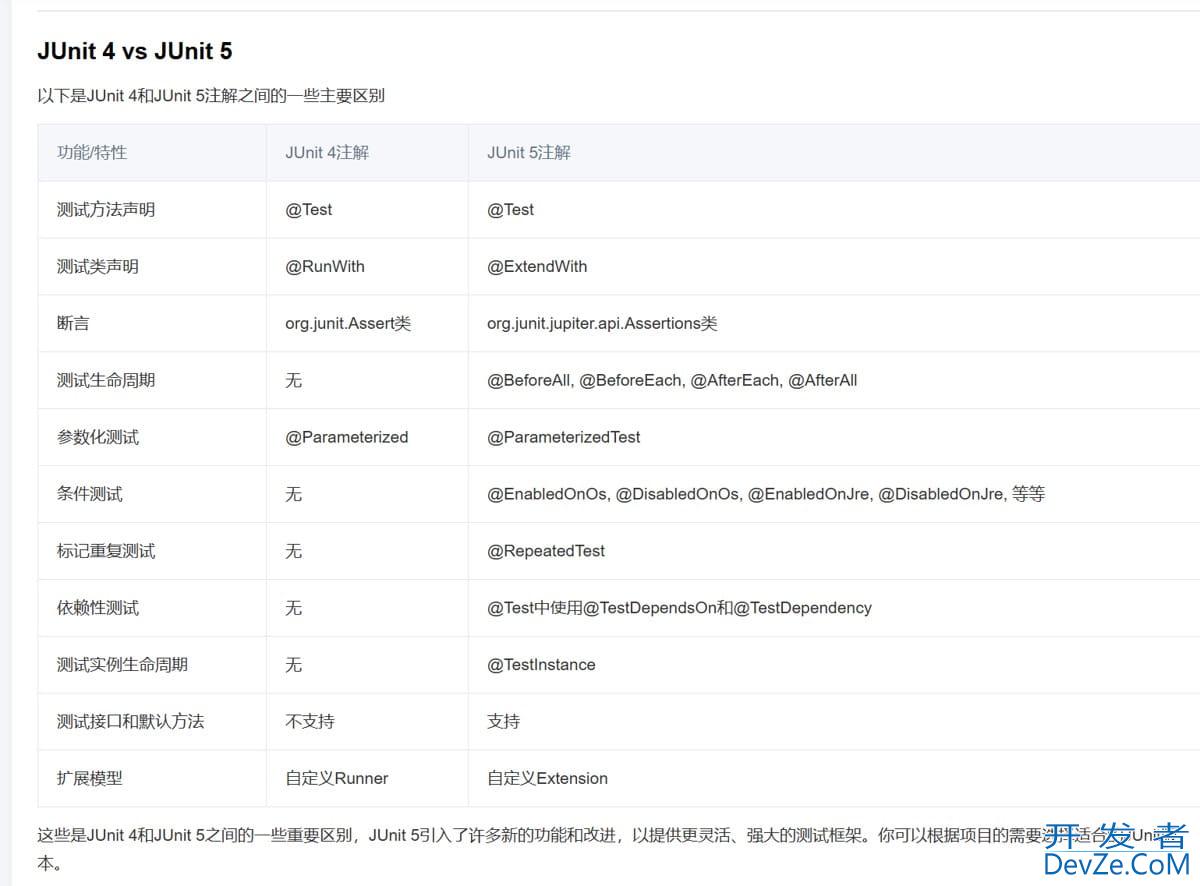
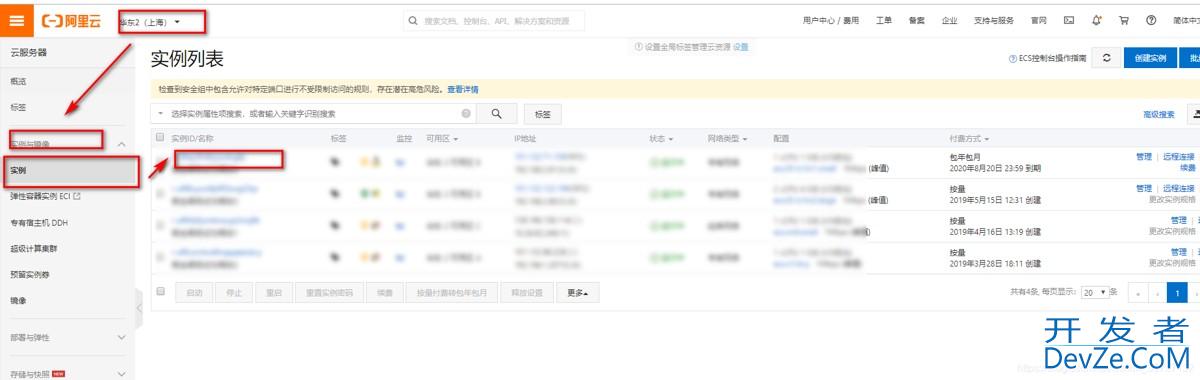
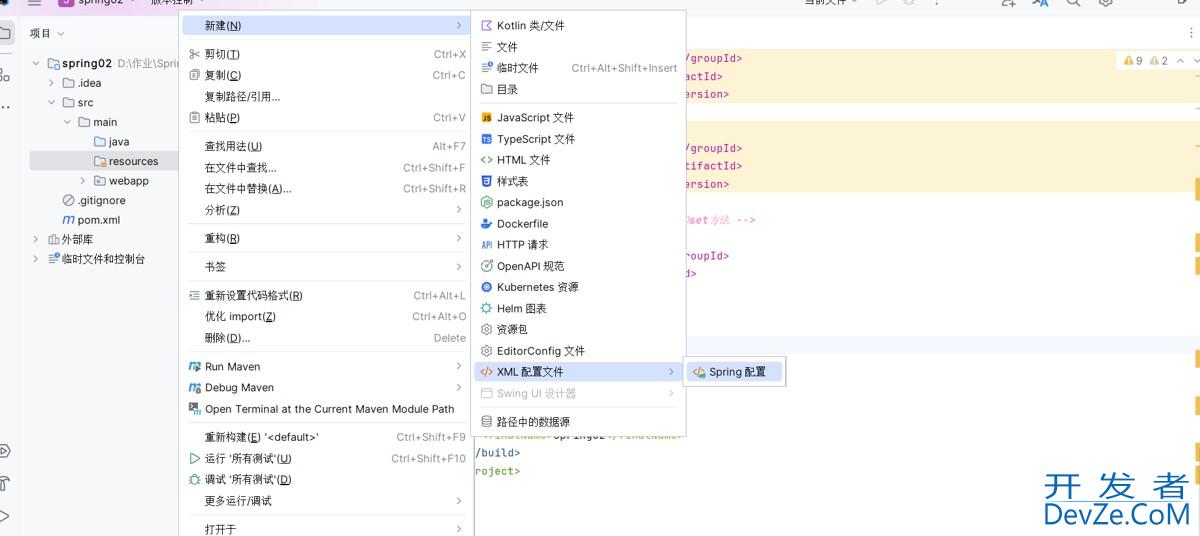
 加载中,请稍侯......
加载中,请稍侯......
精彩评论